깃 설치하기
윈도우
Git for Windows
Git for Windows focuses on offering a lightweight, native set of tools that bring the full feature set of the Git SCM to Windows while providing appropriate user interfaces for experienced Git users and novices alike. Git BASH Git for Windows provides a BA
gitforwindows.org
위 링크 접속 또는 구글에 git for windows를 검색하여 다운로드를 진행한다.
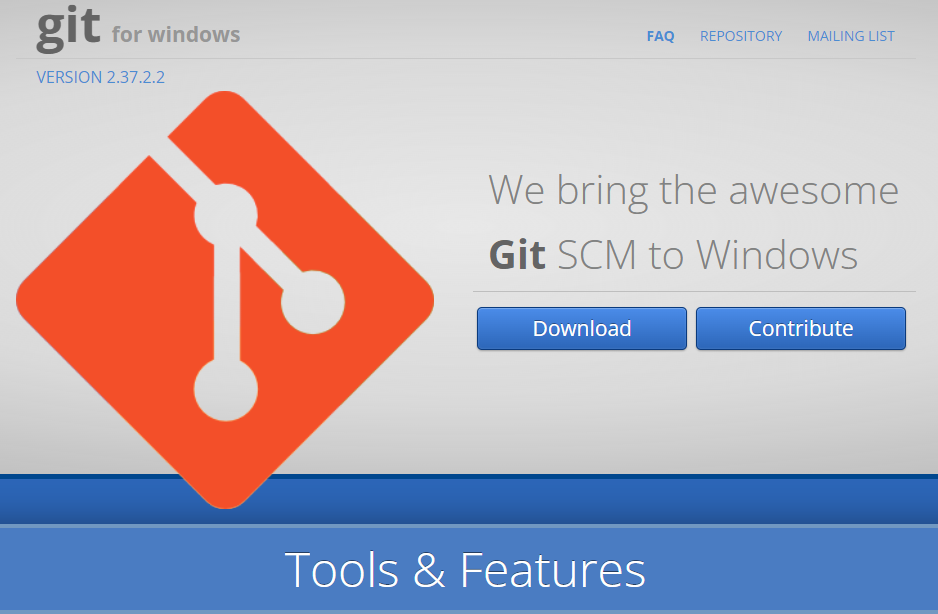
다운로드한 설치 파일을 실행하여 다음과 같이 진행한다.\
1. 사용권 계약 동의 과정으로 Install 클릭
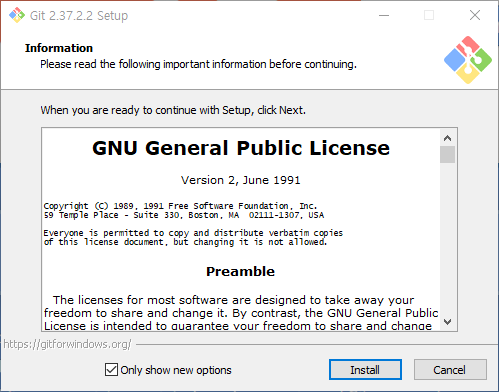
2. 설치 진행

3. 설치 완료

linux
터미널을 열고 (Ctrl + Alt + T) 프롬프트 창에 sudo apt install git 명령어를 입력하여 git 패키지를 다운로드한다.
sudo apt install git
macOS
터미널을 열고, 프롬프트에 git 명령어를 입력한다. 설치가 안되어 있을 경우 설치에 대한 안내가 나타나며, 설치 버튼과 사용권 계약에 대한 동의 버튼을 클릭하면 설치를 진행한다.
git
Git 환경설정
Git을 설치한 뒤, Git을 사용하기 위해 사용자 정보와 에디터 설정을 진행한다.
사용자 정보
Git을 설치하면 가장 먼저, 사용자 이름과 이메일 주소를 설정한다. 설정에 기록된 사용자 이름과 메일 주소로 진행할 Git 커밋 내역에 기록한다.
$ git config --global user.name "github 이름"
$ git config --global user.email "이메일 주소"- -global 옵션을 주고 설정하면, 사용자 홈에 저장된다. 즉, 처음에 한 번만 설정하면, 나중에 다시 실행을 해도 등록한 이름과 주소로 설정된다.
- 단, github의 사용자 이름이나 이메일을 변경하게 되면, 이 명령어를 다시 입력해야 한다.
사용자 정보를 설정한 이후 다음 명령어를 통해 깃 설정 정보에 대해 확인할 수 있다.
$ git config --list
에디터
Git에서 커밋 메시지를 기록할 때, 특히 merge commit 확인 메시지가 나올 때 텍스트 에디터가 열린다. 기본값으로 텍스트 에디터 vi가 열리는데, 리눅스에는 vim(vi), emacs, nano 등의 에디터가 존재한다. 리눅스 환경이 익숙하지 않은 사용자는 nano 에디터를 사용하는 것을 추천한다.
$ git config --global core.editor nano'데브옵스(DevOps) > Git & Github' 카테고리의 다른 글
| [Git / Github] 깃허브 클론 (clone) 하는 방법 (깃허브 리포지토리 로컬로 복사) (3) | 2022.08.27 |
|---|---|
| [Git / Github] 포크 (Fork) 하는 방법 (오픈 소스 프로젝트 복제하기) (0) | 2022.08.27 |
| [Git / Github] 깃허브 CLI 사용을 위한 인증 방법 (+ 설치 방법) (0) | 2022.08.27 |
| [Git / Github] 깃과 깃허브 SSH 키 생성 및 등록 (1) | 2022.08.27 |
| [Git / Github] 깃과 깃허브에 대한 정리 (버전 관리 시스템) (0) | 2022.08.26 |